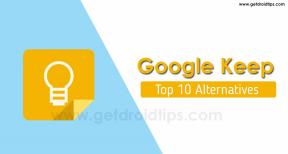كيفية عمل روت لجهاز Lava Z61 Pro باستخدام Magisk بدون TWRP
Miscellanea / / August 04, 2021
الإعلانات
إذا كنت مطورًا أو مستخدمًا متقدمًا ، فيمكنك تعديل برنامج Lava Z61 Pro الخاص بك عن طريق بعض الوصول الخاص أو تثبيت أي ملف تعديل. وفي الوقت نفسه ، بمساعدة عمل روت لجهاز Android الخاص بك ، يمكنك أيضًا تعديل أو تخصيص تطبيقات النظام وإعدادات النظام بسهولة. في هذا الدليل ، سوف نقدم لك طريقة سهلة لجذر Lava Z61 Pro باستخدام Magisk بدون TWRP.
إذا كنت مستخدمًا متعطشا لنظام Android أو مطورًا وتستخدم جهاز Lava Z61 Pro وتريد تخصيصه ، فإن عمل روت لهاتفك الذكي سيفي بالغرض نيابة عنك. لا توفر الشركات المصنعة للهواتف الذكية إمكانية الوصول إلى الجذر مع تحميل ROM المخزن مسبقًا.

[note color = "yellow" title_tag = "p" title = "الرجاء ملاحظة:"]
الإعلانات
- لن تتمكن من الحصول على تحديثات OTA الرسمية تلقائيًا بعد تثبيت Root.
- بالإضافة إلى ذلك ، قد يتم اختراق جهازك بسهولة بسبب خطوات التجذير غير الصحيحة.
- قد يُبطل ضمان جهازك أيضًا بعد إجراء عملية الروت. قبل القيام بأي شيء ، تحقق مع الشركة المصنعة للجهاز للحصول على شروط وأحكام الضمان.
- تأكد من أخذ نسخة احتياطية كاملة من جهازك قبل القيام بأي شيء.
[/ملاحظة]
جدول المحتويات
-
1 خطوات عمل روت لـ Lava Z61 Pro باستخدام Magisk
- 1.1 متطلبات مبدئية:
- 1.2 روابط التحميل:
- 2 خطوات استخراج Boot.image وتصحيحه عبر Magisk
-
3 خطوات تثبيت صورة التمهيد المصححة على أي هاتف Lava Z61 Pro
- 3.1 خطوات التحقق من جذر الجهاز بدون نظام:
خطوات عمل روت لـ Lava Z61 Pro باستخدام Magisk
الآن ، دعنا نلقي نظرة على خطوات التجذير بالإضافة إلى المتطلبات وروابط التنزيل. تحقق من المتطلبات الكاملة وقم بتنزيل جميع الملفات الضرورية في البداية.
متطلبات مبدئية:
- حافظ على شحن بطارية جهازك حتى 60٪ على الأقل من أجل عملية أكثر سلاسة.
- خذ نسخ احتياطي كامل بدون الجذر من بيانات جهازك قبل القيام بأي شيء. في حالة حدوث أي خطأ ، يمكنك استعادة بياناتك.
- يلزم وجود جهاز كمبيوتر / كمبيوتر محمول وكابل USB لتوصيل جهازك بجهاز كمبيوتر.
- قم بتنزيل وتثبيت جميع الملفات والأدوات وبرامج التشغيل المطلوبة من الروابط أدناه.
روابط التحميل:
- يجب عليك تنزيل وتثبيت أداة ADB و Fastboot لـ شبابيك/ماك.
- برامج تشغيل USB: تحميل برامج تشغيل Android USB على جهاز الكمبيوتر الخاص بك وتثبيته.
- ذاكرة القراءة فقط: تنزيل البرامج الثابتة Lava Z61 Pro Stock.
- تنزيل وتثبيت أداة SPD Flash على جهاز الكمبيوتر الخاص بك
- سوف تحتاج أيضا برامج تشغيل Spreadtrum USB
[note color = "red" title = "تحذير!"] نحن في GetDroidTips لن نكون مسؤولين عن أي نوع من الضرر الذي يحدث لهاتفك أثناء أو بعد اتباع هذا الدليل أو تثبيت ملف البرنامج الثابت. افعل هذا على مسؤوليتك الخاصة. [/ ملاحظة]
خطوات استخراج Boot.image وتصحيحه عبر Magisk
- لنفترض أنك قمت بالفعل بتنزيل Stock ROM. الآن ، فقط قم باستخراجها على جهاز الكمبيوتر الخاص بك.
- قم بتوصيل جهاز Lava Z61 Pro بالكمبيوتر الشخصي عبر كابل USB وانسخ ملف boot.img فقط من المجلد المستخرج إلى وحدة تخزين جهازك.
- افتح ال مدير Magisk على جهازك. حدد ملف تثبيت خيار لاختيار الملف.
- الآن ، اضغط على "ملف تصحيح التمهيد".
- توجه إلى المجلد حيث قمت بنقل ملف الصورة في وقت سابق.
- الآن ، انتظر لبضع ثوان وسيبدأ Magisk في تصحيح صورة التمهيد.
- بعد تصحيح صورة التمهيد ، انسخ ملف "patched_boot.img" من وحدة التخزين الداخلية واستبدله في نفس مجلد ROM المستخرج على جهاز الكمبيوتر الخاص بك.
أخيرًا ، تحتاج إلى اتباع الطريقة الثانية لفلاش ملف صورة التمهيد المصحح على هاتفك الذكي Lava Z61 Pro.
خطوات تثبيت صورة التمهيد المصححة على أي هاتف Lava Z61 Pro
تحقق من الدليل الكامل المذكور أدناه في رابط للحصول على دليل كامل.
الإعلانات
[su_button url = " https://www.getdroidtips.com/patch-boot-img-root-spreadtrum-device/” الهدف = "blank" style = "flat" background = "# 343434 ″ color =" # ffffff "size =" 7 ″ center = "yes" radius = "0 ″ icon_color = ”# ffffff” text_shadow = ”0px 0px 0px # f00000 ″] كيفية تثبيت صورة التمهيد المصححة على Spreadtrum الجهاز [/ su_button]
[note color = "blue"] يمكنك أيضًا محاولة تثبيت ملف صورة التمهيد المصحح عبر طريقة ADB & Fastboot. [/ note]
- نفترض أنك قمت بالفعل بتنزيل أداة ADB & Fastboot من الرابط الموضح أعلاه.
- الآن ، قم باستخراج أداة ADB fastboot ، ثم انقل صورة التمهيد المصححة إلى نفس المجلد.
- اضغط مع الاستمرار على مفتاح Shift وانقر بزر الماوس الأيمن على الماوس لفتح نافذة الأوامر / PowerShell.
- بعد ذلك ، أدخل الأمر التالي:
- قم بتفليش "patched_boot.img" لتثبيت Magisk وجذر جهاز Android الخاص بك:
تمهيد فلاش fastboot patched_boot.img
- بالنسبة للأجهزة التي تعمل بنظام تقسيم A / B ، استخدم الأوامر التالية:
fastboot flash boot_a patched_boot.img fastboot flash boot_b patched_boot.img
يرجى استبدال [patched_boot.img] باسم ملف صورة التمهيد الذي قمت بتنزيله متبوعًا بامتداد .img.
- قم بتفليش "patched_boot.img" لتثبيت Magisk وجذر جهاز Android الخاص بك:
- ستبدأ عملية الوميض. بمجرد الانتهاء ، قم بتشغيل.
إعادة تشغيل fastboot
خطوات التحقق من جذر الجهاز بدون نظام:
- تحميل تطبيق Magisk Manager ملف APK وتثبيته على جهازك.
- افتح التطبيق وتحقق من ملف حالة الوضع. إذا رأيت أن جميع الخيارات محددة باللون الأخضر ، فهذا يعني أنك نجحت في إجراء عملية الروت. هذا يعني أيضًا أنك تجاوزت شبكة الأمان كذلك.
- هذا هو. يتمتع!
نفترض أن هذا الدليل مفيد لك وأنك نجحت في عمل روت لجهاز Lava Z61 Pro عبر Magisk. إذا كنت تواجه أي مشاكل أو كان لديك أي استفسارات ، فأخبرنا بذلك في التعليقات أدناه.
الإعلانات في هذا الدليل ، شاركنا معك الخطوات اللازمة لعمل روت لجهاز Nobby S300 Pro باستخدام Magisk...
الإعلانات إذا كنت تمتلك هاتفًا ذكيًا QCong Metal ، فيمكنك الآن تثبيت TWRP Recovery على هاتف QCong Metal Smartphone. يتبع…
الإعلانات إذا كنت تمتلك هاتفًا ذكيًا ZTE Blade V7 ، فيمكنك الآن تثبيت TWRP Recovery على ZTE Blade V7...

![قائمة أفضل ROM مخصص لـ Infinix Note 5 [محدث]](/f/0866b95e63231826059e9fb9ca802e5f.jpg?width=288&height=384)
![تنزيل A605FNXXU3ARL3: حزمة ديسمبر على هاتف Galaxy A6 + 2018 [Orange Carriers]](/f/cb77b87692262ba0688eb30bd7c487e5.jpg?width=288&height=384)